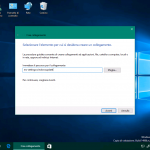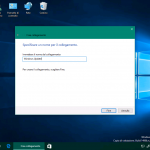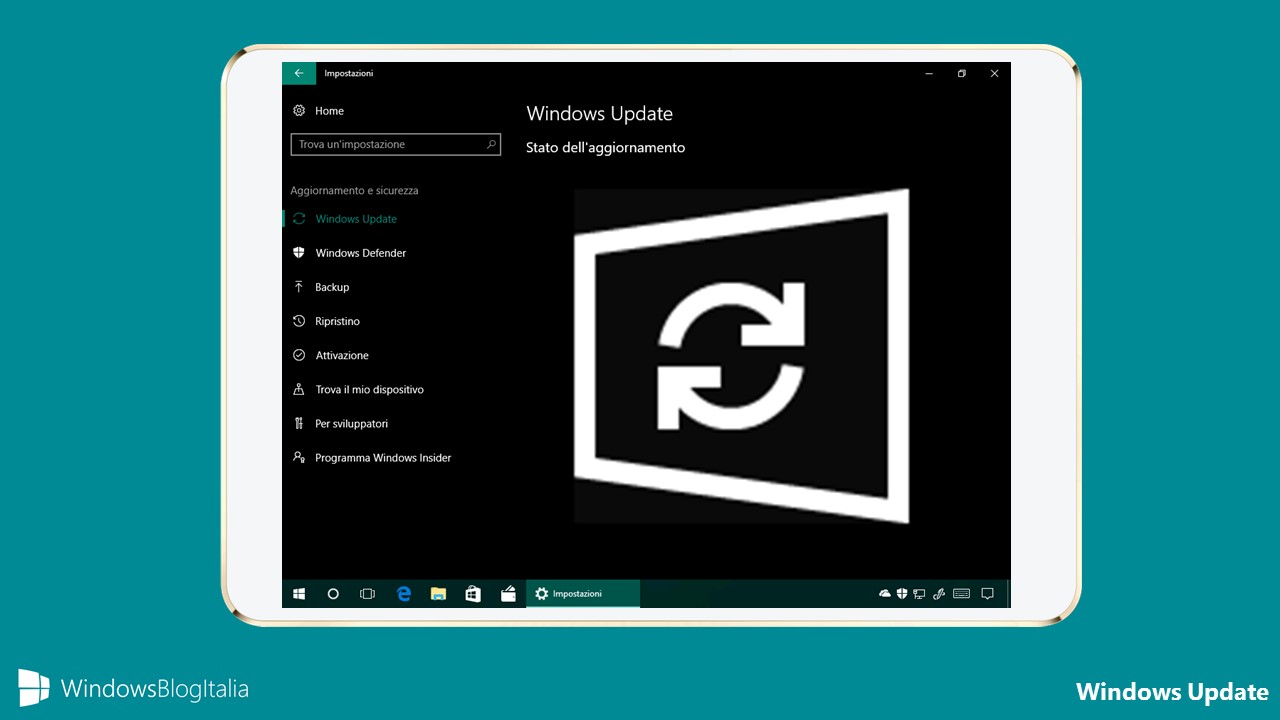
Windows 10 scarica e installa gli aggiornamenti automaticamente; alcuni utenti preferiscono accedere alle impostazioni per seguire il processo di aggiornamento – vediamo come creare un collegamento a Windows Update.
Windows Update nel menu Start
È possibile aggiungere un collegamento al menu Start:
- Avviate l’app Impostazioni.
- Recatevi in Aggiornamento e sicurezza.
- Cliccate, con il tasto destro del mouse, sulla sezione Windows Update e cliccate Aggiungi a Start.
- Alla richiesta Vuoi aggiungere questo riquadro a Start? cliccate Sì.
Avviando il menu Start, troverete il collegamento alla voce di menu. Potrete ridimensionarlo (scegliendo tra piccolo, medio e largo) oppure disattivare il riquadro animato.
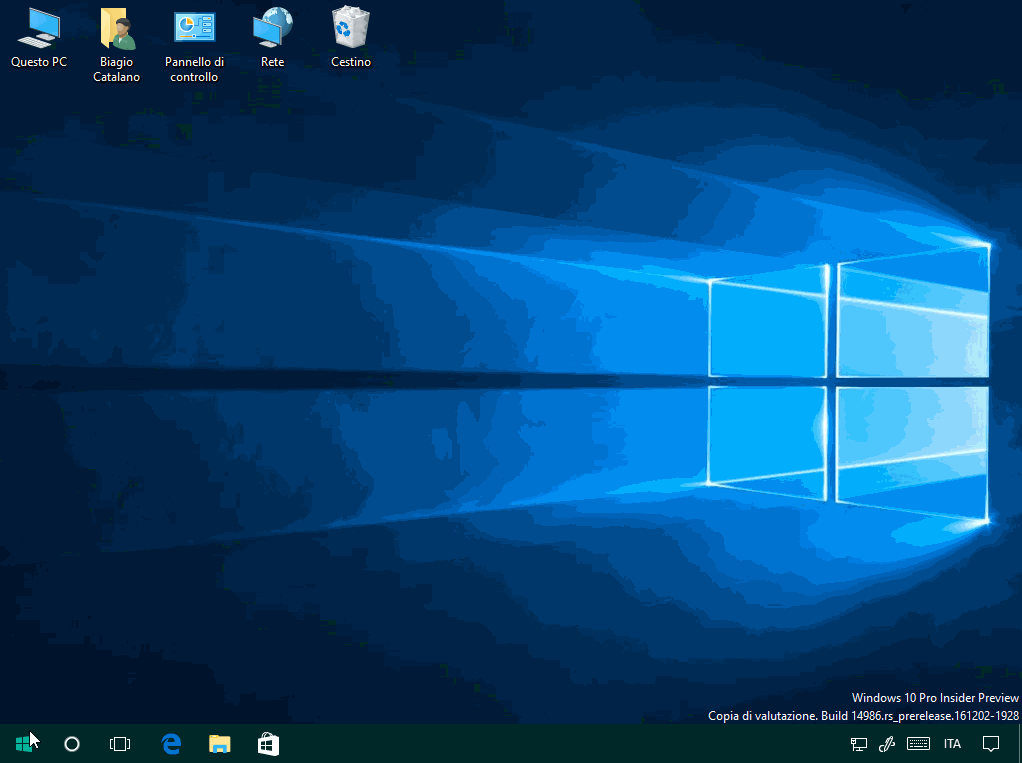
Windows Update sul Desktop
È possibile aggiungere un collegamento sul Desktop:
- Cliccate, con il tasto destro del mouse, in uno spazio vuoto del Desktop e cliccate Nuovo > Collegamento.
- Digitate ms-settings:windowsupdate e cliccate Avanti.
- Alla voce Immettere il nome del collegamento digitate Windows Update e cliccate Fine.
Se desiderate cambiare l’icona al collegamento appena creato:
- Cliccate, con il tasto destro del mouse, sul collegamento e cliccate Proprietà.
- Nella scheda Documento Web cliccate Cambia icona….
- Scegliete l’icona che più preferite e cliccate per ben due volte sul tasto OK.
Avete creato un collegamento a Windows Update? Nel menu Start o sul Desktop? Diteci la vostra nei commenti.
Articolo di Windows Blog Italia
Fonte | Windows Central